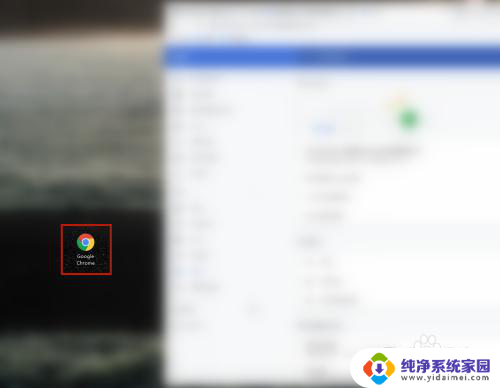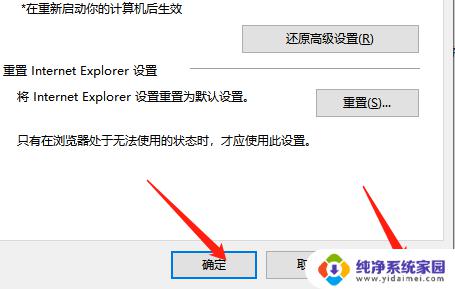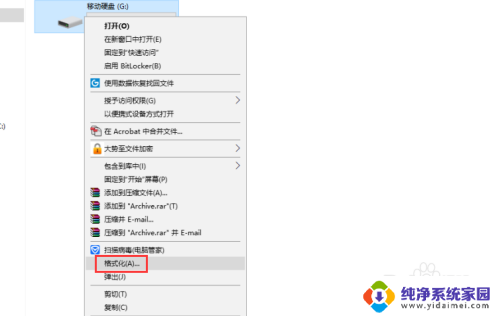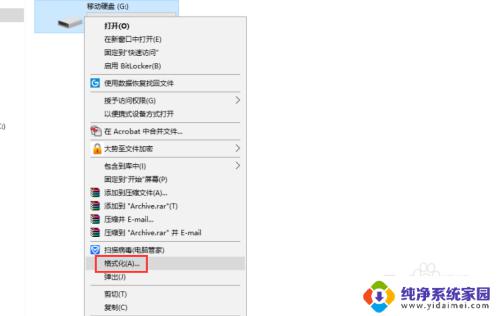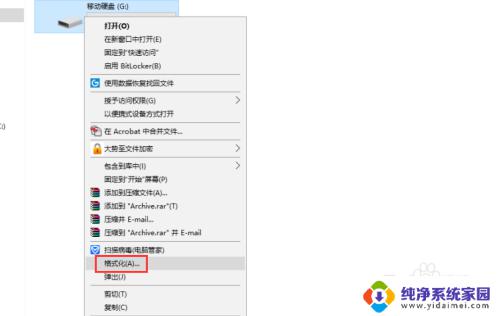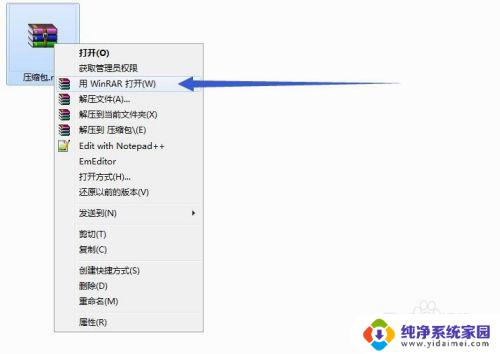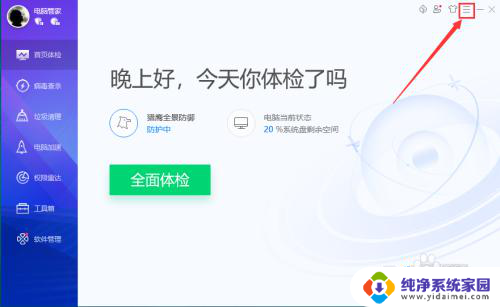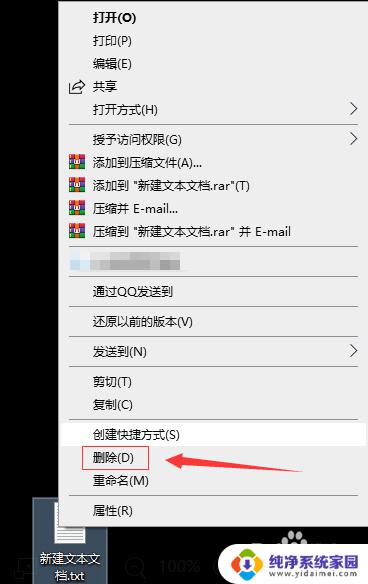硬件加速gpu在哪里 Windows 11如何开启GPU硬件加速
更新时间:2023-08-18 11:41:10作者:xiaoliu
硬件加速gpu在哪里,随着科技的不断进步,计算机的硬件加速成为提升性能的重要手段,而在Windows 11系统中,GPU硬件加速更是成为了一项引人注目的特性。GPU即图形处理器,被广泛应用于图形渲染、计算和加速任务等领域。它的出现不仅使得计算机的图形性能得到了极大的提升,还能够加速各种复杂的计算任务。在Windows 11系统中,我们该如何开启GPU硬件加速呢?接下来我们将一起探讨这个问题。
操作方法:
1.在电脑桌面点击 Windows 图标,然后在弹出的菜单中点击设置图标。
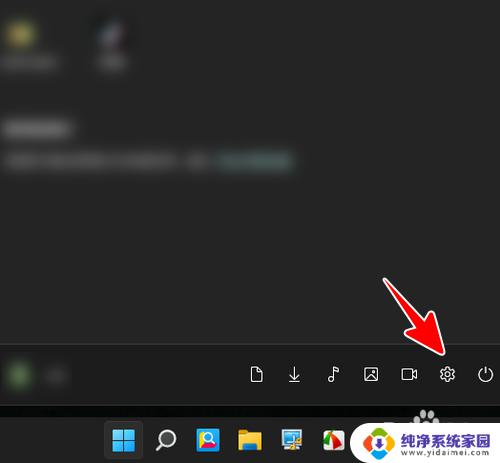
2.在设置中点击“系统”-“屏幕”。
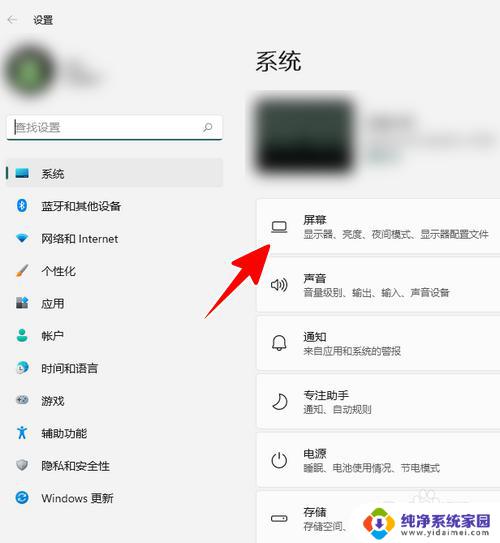
3.点击“显示卡”。
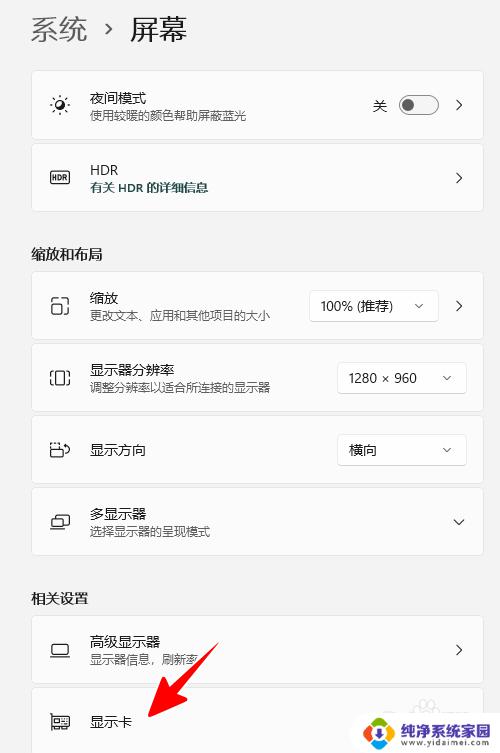
4.点击“更改默认图形设置”。
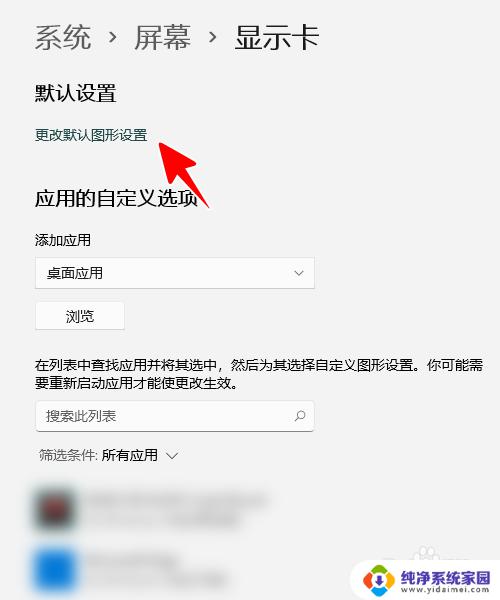
5.打开“硬件加速GPU计划”。
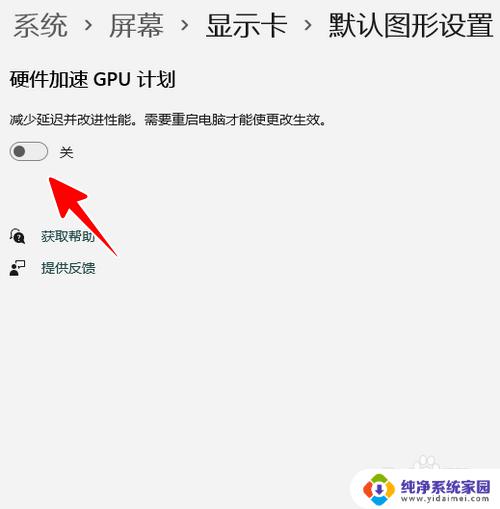
6.最后,我们只需要重启电脑使更改生效就可以了。
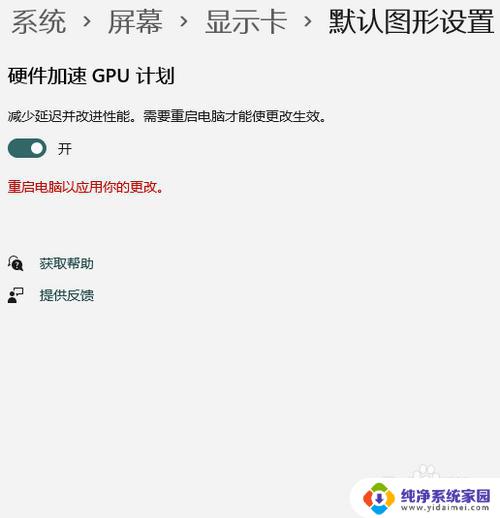
以上就是硬件加速 GPU 的全部内容,如果您遇到了这种现象,可以根据小编提供的方法来解决问题,希望这些方法能够对您有所帮助。